要更加了解客户行为和流量来源,您可以将 Pinterest标签集成到您的在线商店中。 Pinterest标签收集有关客户行为的数据,以便您更有效地投放广告,从此找到新客户。本文将指导您通过几个简单的步骤在ShopBase上安装Pinterest标签!
主要内容
D. 排除重复事件
A. 获取您的Pinterest标签ID
登录您的 Pinterest企业账户。
在顶部菜单中,选择 Conversions。
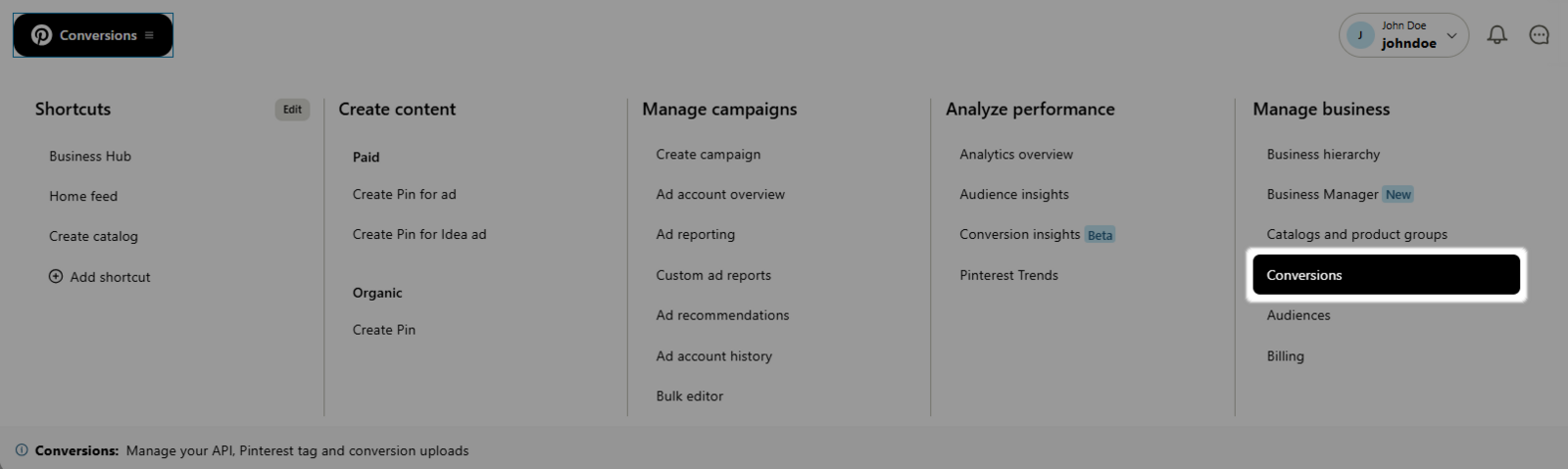
在 Pinterest tag > Tag manager, 点击 Install the Pinterest tag 按钮。
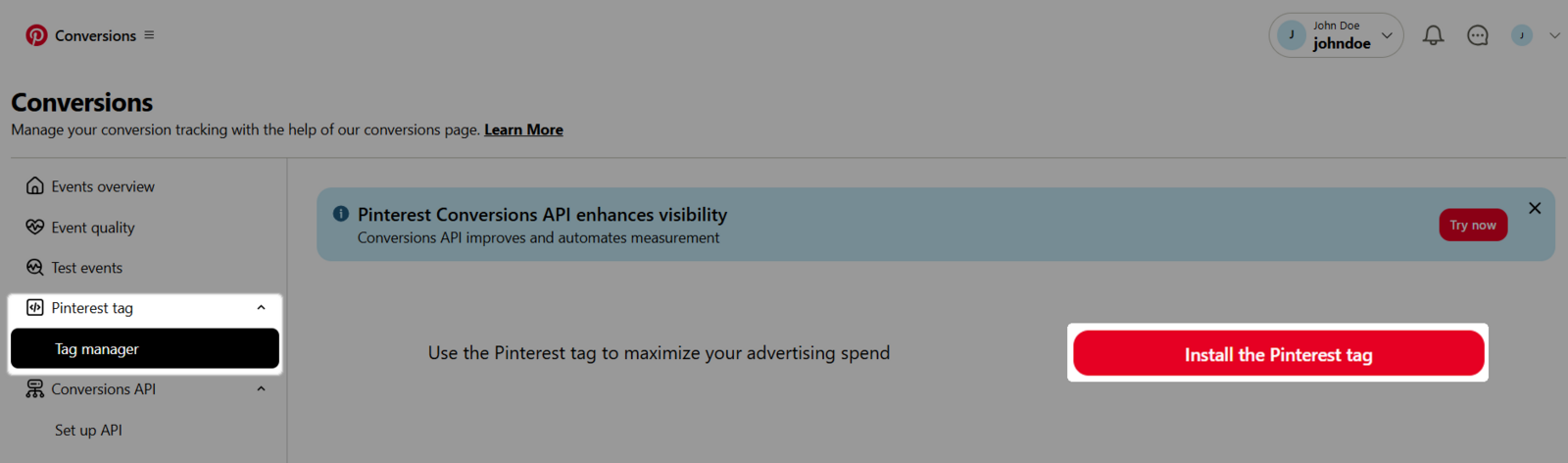
进入 Connect a data source 页面时:点击右下角的 Skip 按钮。
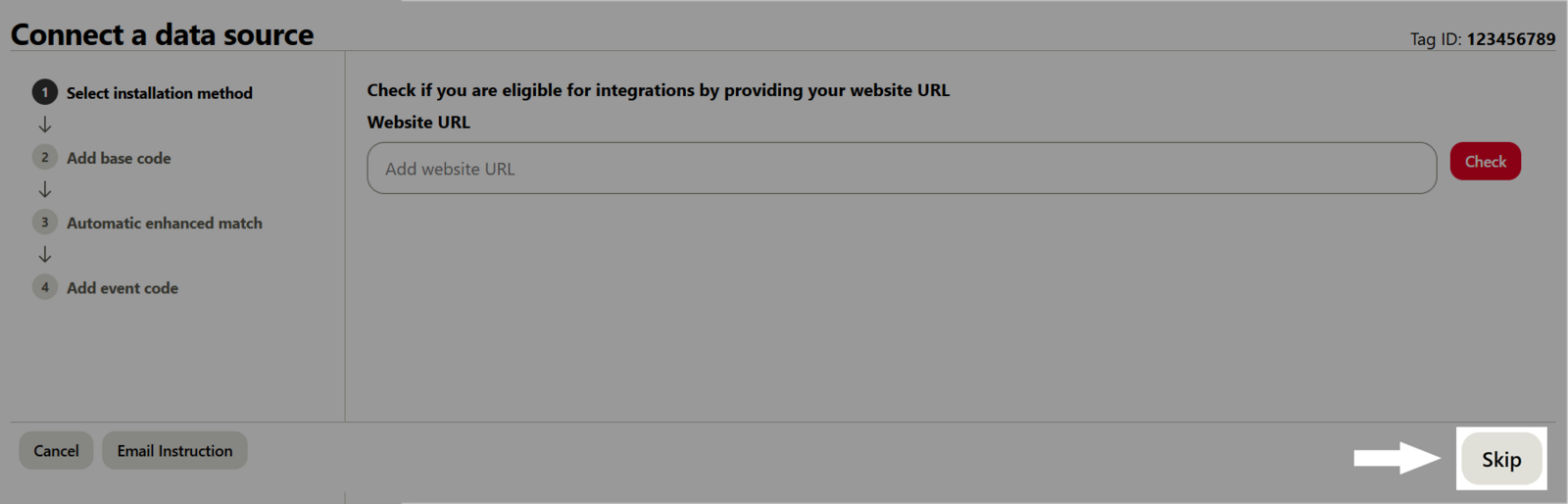
在下一页,再次点击右下角的 Skip to manual setup。
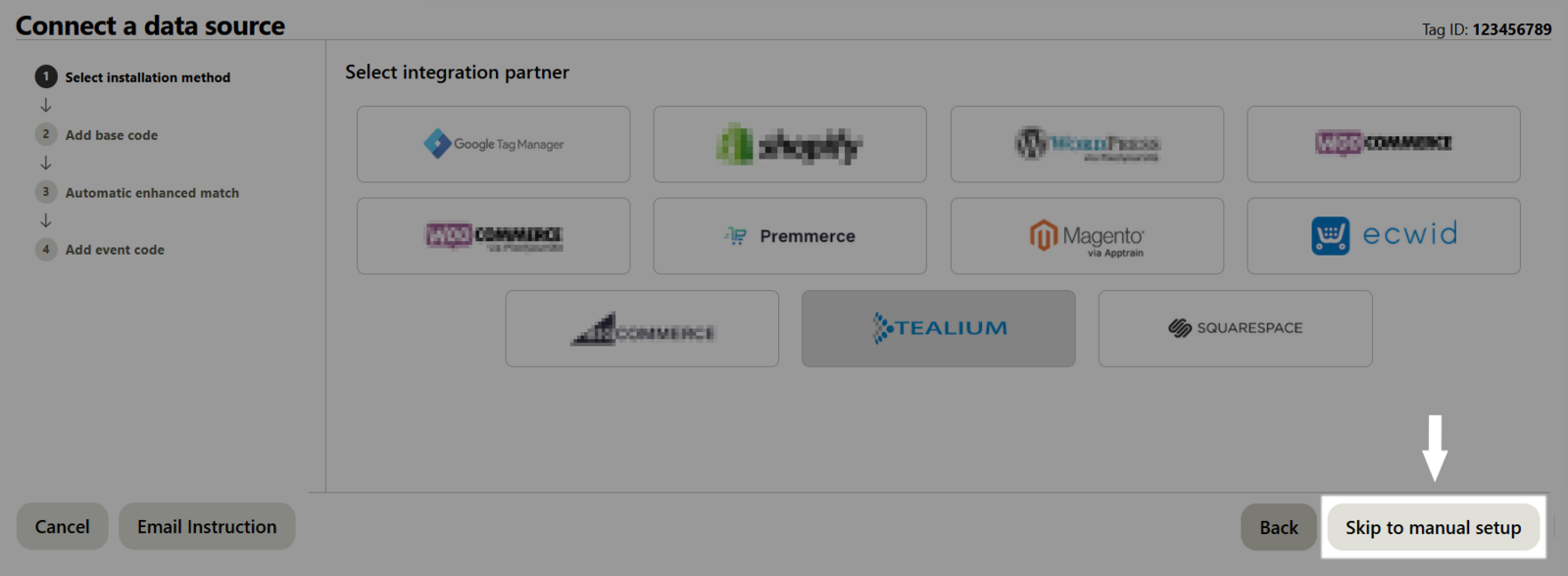
复制右上角的 Tag ID in the top right corner,然后点击 Continue。
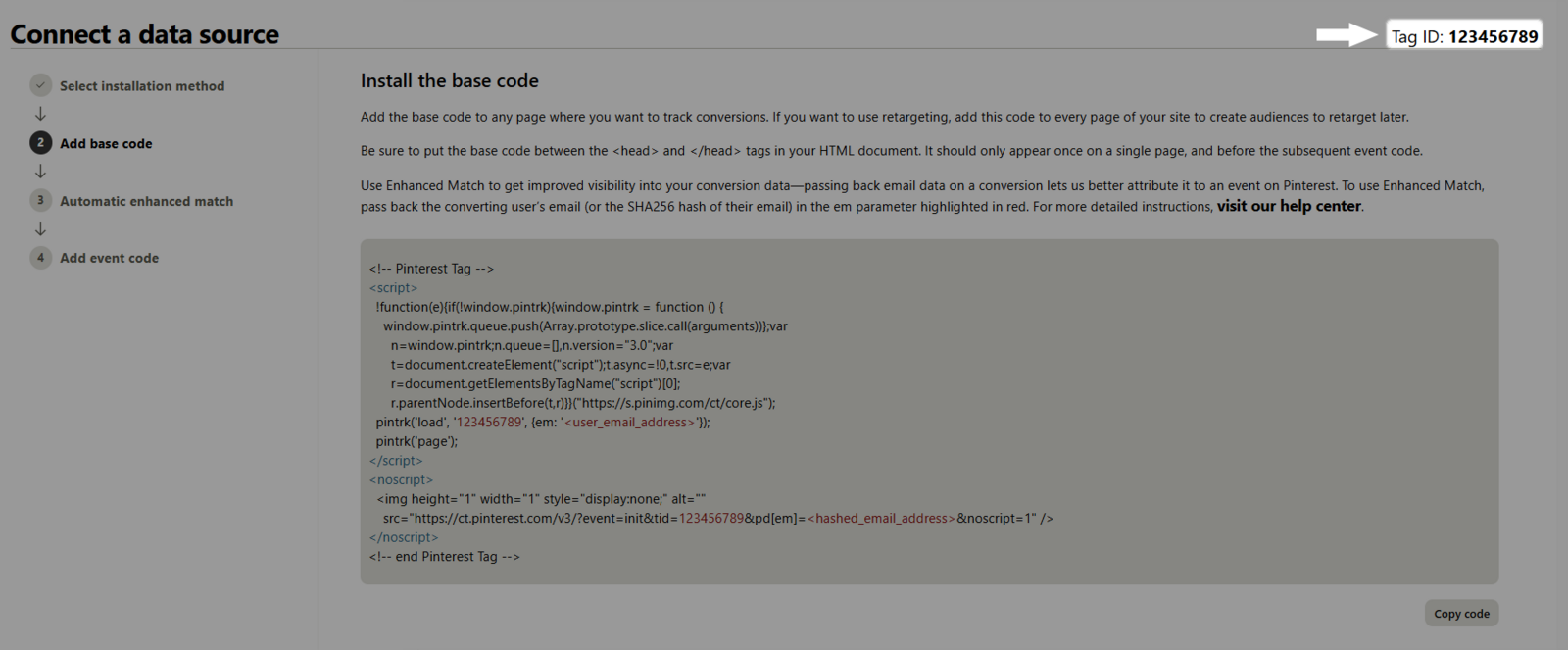
打开 Automatic enhanced match, 仅选择 Email. 点击 Continue。
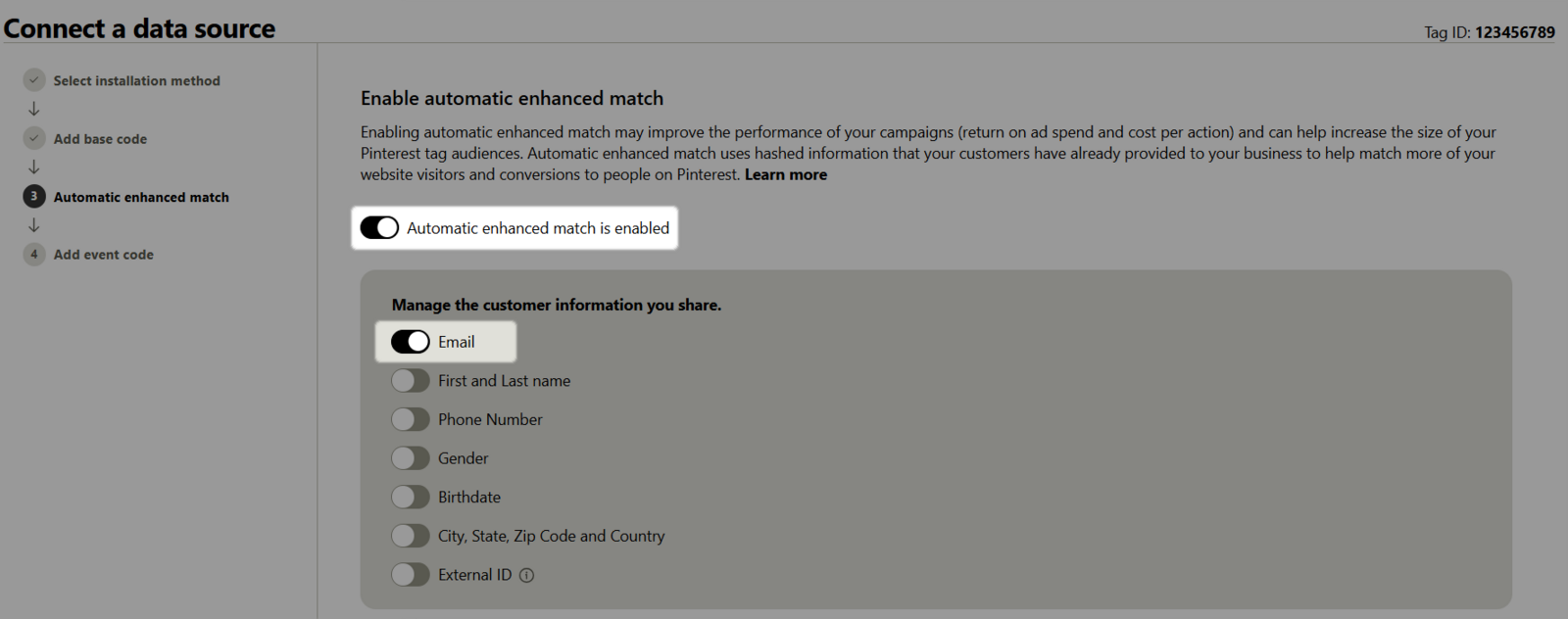
点击 Done。
启用 Automatic enhanced match后,每个Pinterest跟踪事件都需要电子邮件。因此,如果您的商店中未成功识别客户(通过注册、登录、在结账页面提交电子邮件等),则将使用您在 Sales & Marketing > Sales channels > Pinterest部分中输入的电子邮件。
B. 安装Pinterest标签
在ShopBase后台中,转到 Marketing & Sales > Sales channels并选择 Pinterest。
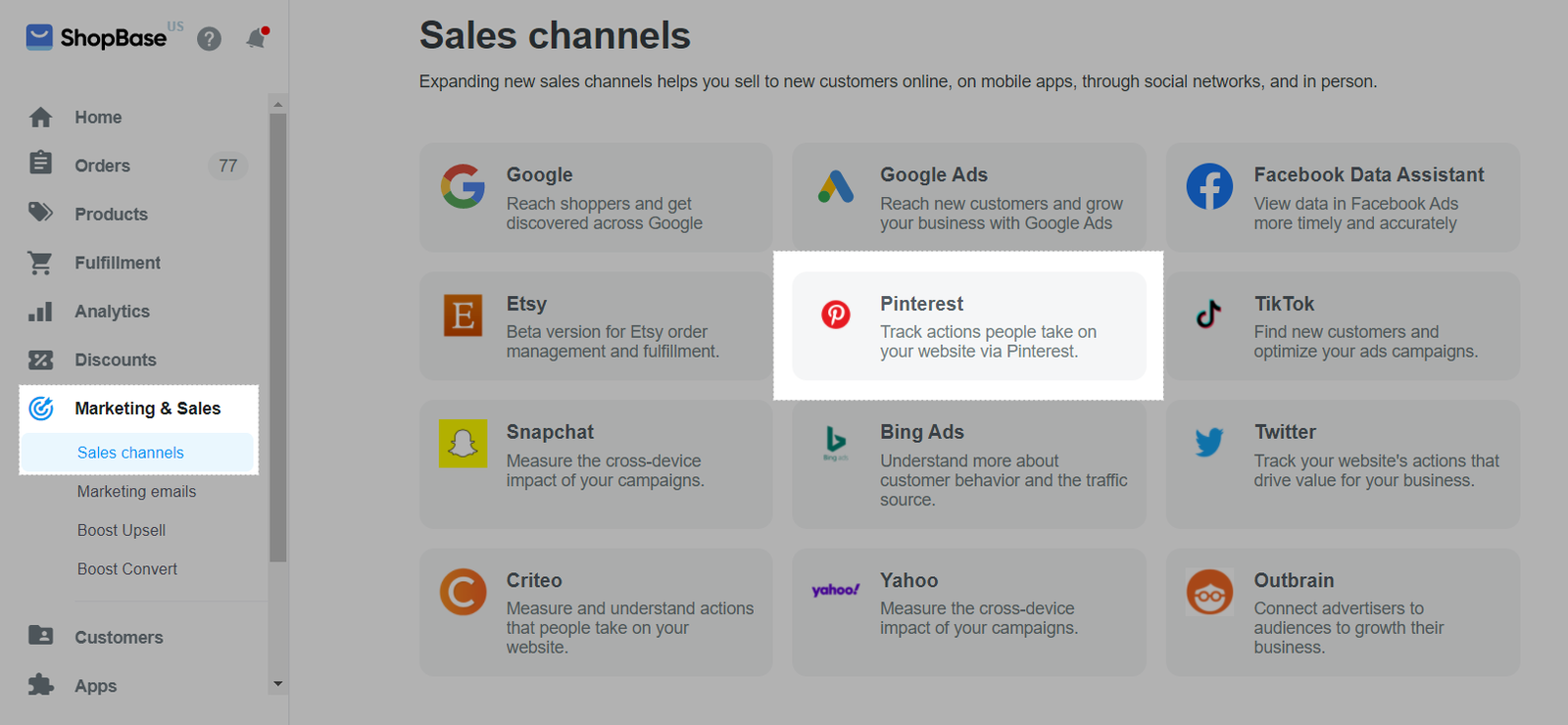
粘贴您在A部分已复制的 标签ID。
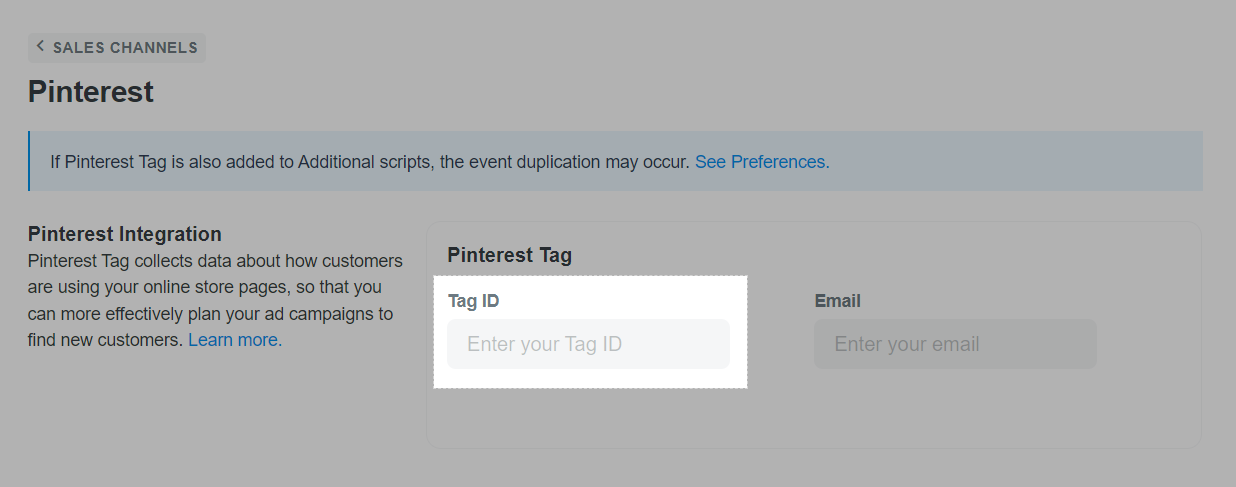
输入您的 Pinterest电子邮件。
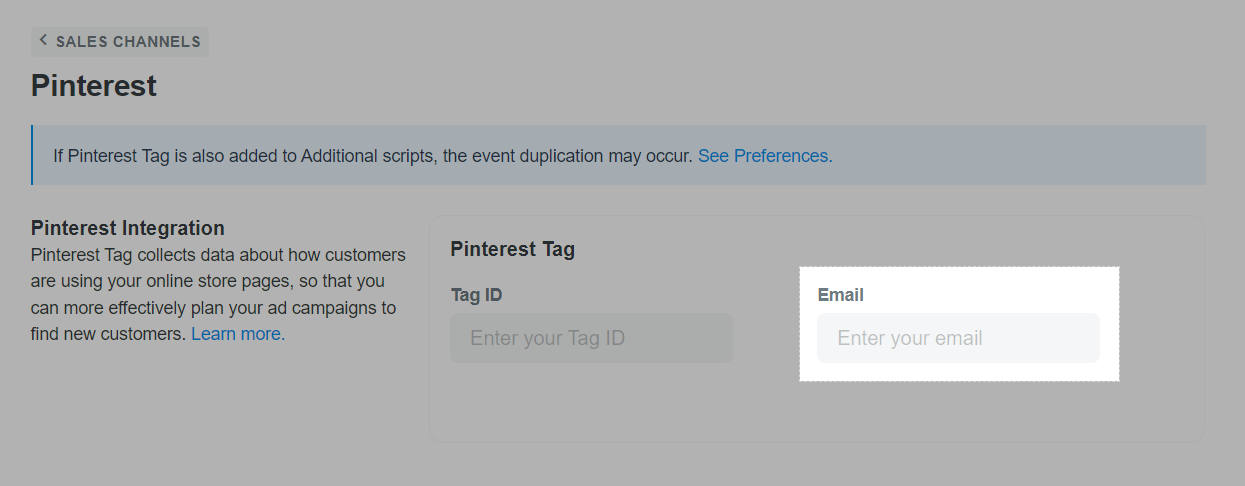
点击 Save changes。
C. 验证您的Pinterest标签
安装 用于Chrome的Pinterest Tag Helper。安装后,您在Chrome中将看到 Pinterest Tag Helper图标。
访问您在线商店的任何产品页面,点击该图标以检查您的标签是否正常工作。请参阅 此文章以了解关于此扩展程序的更多信息。
D. 排除重复事件
除了上述方法外,您还可以通过将Pinterest标签跟踪脚本手动添加到 Additional Script来跟踪客户的行为。但是,如果同时应用这两种方法,每个事件都会被多次发送,导致数据重复。
要解决此问题,请点击 Preferences > Additional scripts并删除之前添加的Pinterest标签脚本。
E. Pinterest标签事件
当您在ShopBase中添加 Pinterest标签后,Pinterest会将在商店发生的一个操作计为一个事件。您可以使用事件数据来详细了解客户在商店上的行为。
当您将 Pinterest标签集成到您的商店后,它将自动跟踪以下4个事件:
PageVisit:当访客查看一个产品页面时。
AddToCart:当访客将一个产品加入购物车时。
Custom:当访客点击结帐按钮时。
Checkout:当访客完成购买并看到感谢页面时。